导读:借鉴好的平面设计找灵感变到自己的PPT设计中,这是模仿,模仿的过程是需要自己再思考,动手探索的,做完了也学到了东西。
本教程来自秋叶由老师微信号,并由PPTfans网重新编辑并作内容优化。
@秋叶
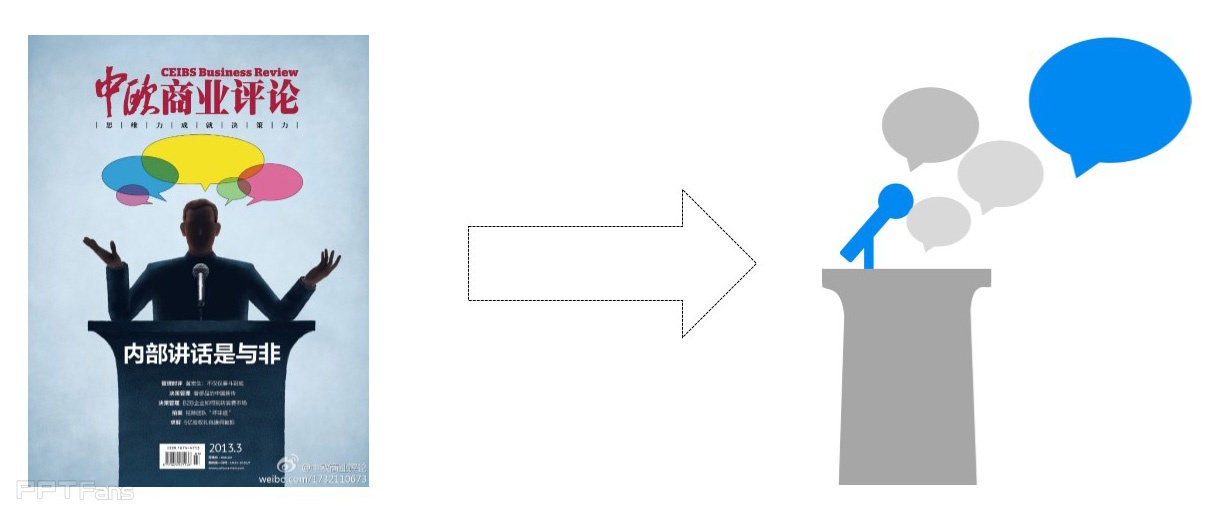
很多人喜欢下载模板,然后直接使用。模板的使用只是复制行为,没有经过大脑思考,学不到东西。表面上看起来快,但因为每次都不长进,每次都是低水平重复,总体上没有节约什么时间。而借鉴好的平面设计找灵感变到自己的PPT设计中,这是模仿,模仿的过程是需要自己再思考,动手探索的,做完了也学到了东西, 下面我们试着去模仿一张海报。
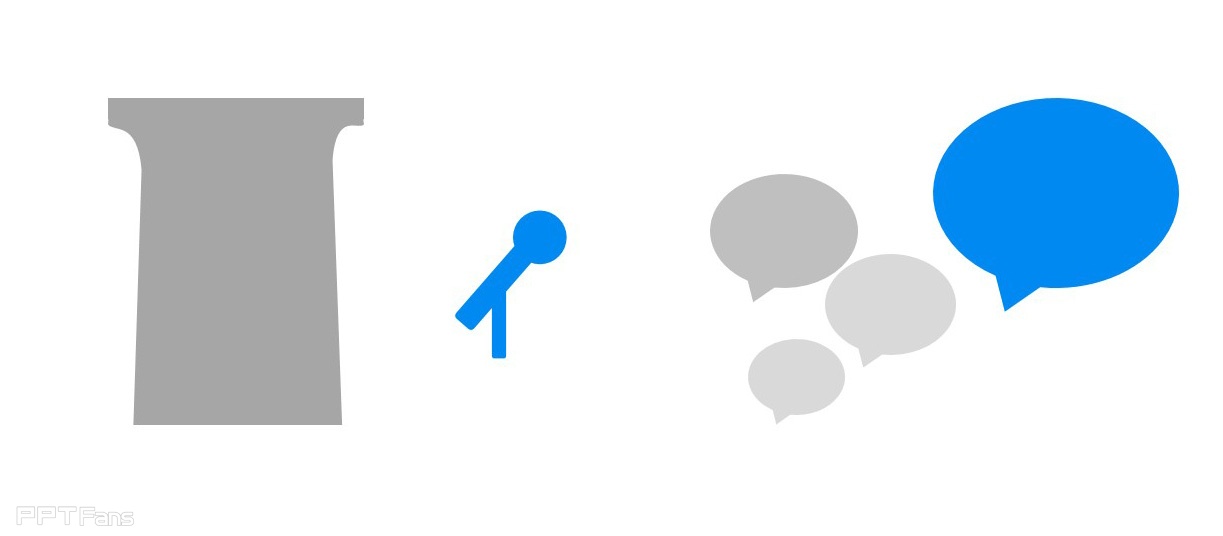
1、海报可分解成以下元素:讲桌、麦克风、对话框;
2、元素绘制的方法:用自定义图形拼接,分别是:矩形、圆形、对话框;
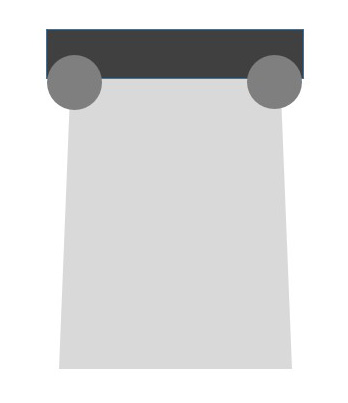
1、讲桌结构组成:如图所示,讲桌的组成其实是四个图形;
2、绘制的关键:利用两个圆形制造弧度;
在Office 2013版中的设置方法
1、选中任意图形,“格式”操作区左侧如图;
2、选择所有图形“联合”即可。(Ctrl+鼠标单击) 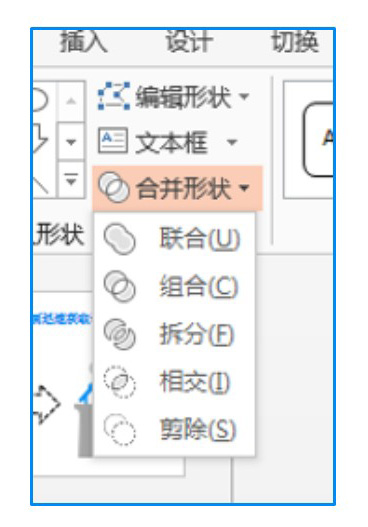
在Office 2010版中的设置方法:通过“自定义快速访问工具栏”调出相关功能按钮,如图示。
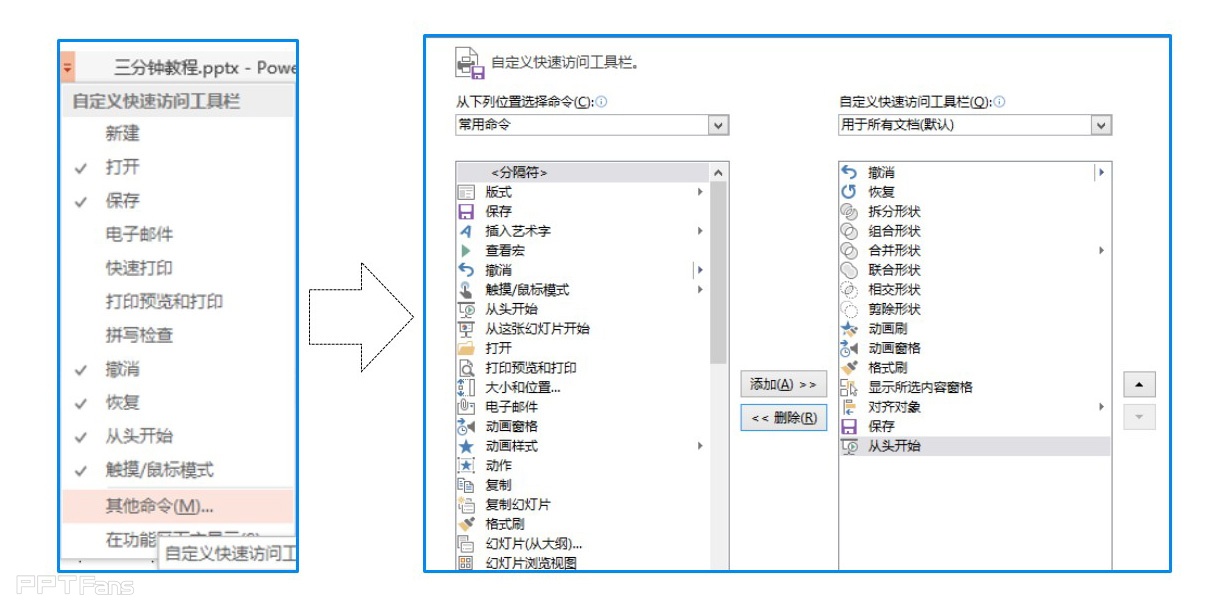
图形合并形状功能十分强大,如下图还是由四个基础图形组成,你能拼出什么样惊破眼球的作品?快来试试吧~
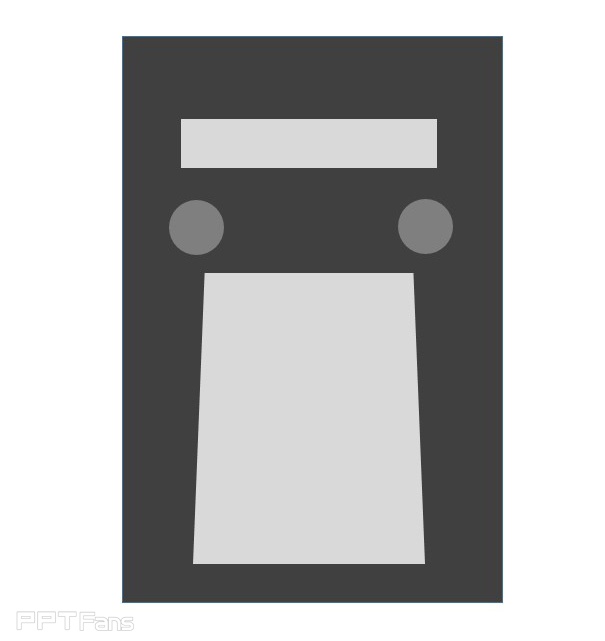
本文来自秋叶语录的微信公众平台,版权归秋叶语录所有。若网页版不便于你学习,你可以用微信添加秋叶语录关注,微信号:ppt100
返回“三分钟教程”教程目录列表
3
学到了,666!0
一脸懵逼3
看傻了,神仙操作3
不学我也会!3
一派胡言~~~
发布于:2020-12-02 14:08:29
浏览量:1285
发布于:2020-12-02 14:08:22
浏览量:1555
发布于:2020-12-02 14:08:08
浏览量:1903
发布于:2020-12-02 14:07:59
浏览量:2649
发布于:2020-12-02 14:07:49
浏览量:1453
发布于:2020-12-02 14:07:39
浏览量:1830

发布于:2020-06-30 14:35:07
浏览量:3000
发布于:2020-07-04 15:24:31
浏览量:2999
发布于:2020-07-06 14:28:42
浏览量:2977
发布于:2020-07-08 11:41:14
浏览量:2973
发布于:2020-07-14 11:50:04
浏览量:2972
发布于:2020-06-11 12:25:25
浏览量:2959